Primeiro, uma rápida definição de mockup:
Um mockup (ou mock-up) é um modelo ou uma representação em escala ou de tamanho real de um projeto ou de um dispositivo. É utilizado para apresentar uma ideia de forma elaborada com design muito próximo ao final do produto. (Clube do Design)
Exemplos de mockups podem ser vistos na imagem acima. Onde aparece Your design here (Seu design aqui) é justamente o lugar onde poderia aparecer uma arte gráfica produzida por nós, usuários de mockups fornecidos por um site como o Smartmockups.
O Smartmockups tem vários e vários modelos de mockup; no entanto, você só consegue acessar todo os recursos gratuitamente durante um período de testes de 7 dias. Após esse tempo, o acesso ficará restrito a cerca de 200 mockups ( os que não tiverem a etiqueta Locked). Mas esses modelos gratuitos restantes ainda são muito bons.
E outra boa notícia é que o Canva fez uma parceria com o Smartmockups que permite as duas seguintes formas de uso (agora, crie logo uma conta no Smartmockups):
- Uma vez dentro no site do Canva*, após terminar a edição de seu trabalho gráfico, clique no botão com 3 pontinhos (ao lado do botão Baixar, no canto superior esquerdo da tela), role o menu até a seção Talvez você também curta, procure pela opção Smartmockups e clique nela. Faça login caso lhe seja solicitado e clique em Salvar no passo seguinte. Na tela Seu design foi salvo!, clique no link Visualizar em Smartmockups. Você será levado ao site desta segunda ferramenta. Escolha seu mockup, edite-o e baixe-o.
- Estando no site do Smartmockups, escolha seu mockup. Na próxima tela, clique no botão Faça o upload e clique em Canva. Faça login caso necessário. Escolha entre as imagens disponíveis, edite seu mockup e baixe-o. Mas, Atenção! Para que seu design produzido no Canva apareça aqui você deve antes tê-lo salvo dentro do Canva, isto é, após a edição do trabalho lá, é necessário que tenha aparecido, ao fim do processo, o botão Salvar. Assim o design ficará disponível para ser acessado por outras ferramentas integradas com o Canva.
Uma dica. Você pode primeiro criar e manipular vários designs gráficos no Canva e, ao fim da edição, salvá-los. Terminado lá o seu trabalho, vá ao site do Smartmockups e agora "brinque" com seus designs até encontrar o mockup adequado.
Smartmockups permite ainda, independente da imagem que você usará em seu mockup, a personalização deste: alterar o esquema de cores, a imagem de fundo (cor, foto do banco de imagens Unsplash ou carregar uma a partir do seu dispositivo) e remover logotipos de marcas comerciais que possam aparecer no modelo/template do mockup.
-------------
* O exemplo aqui é dado com o uso do Canva através do navegador (website do Canva), mas a coisa funciona de forma semelhante também acessando através do app ou do programa.
Etiquetas:
Mockups, maquetes, modelos de produtos, ferramenta para design, webdesign, artes gráficas, fotomontagem
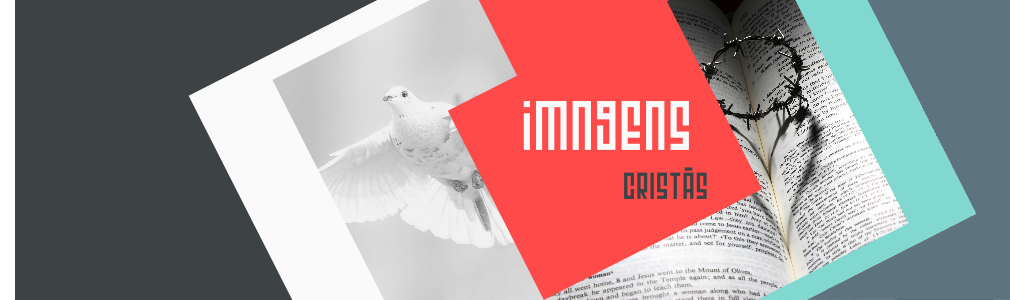


Nenhum comentário:
Postar um comentário
Deixe aqui seu comentário a respeito do conteúdo deste post. Para fazer comentários sobre o blog em geral (sugestões, críticas, pedidos de ajuda/esclarecimento quanto a algo etc.) acesse o formulário de contato clicando no link Fale conosco que está logo abaixo da imagem de cabeçalho do Imagens Cristãs.